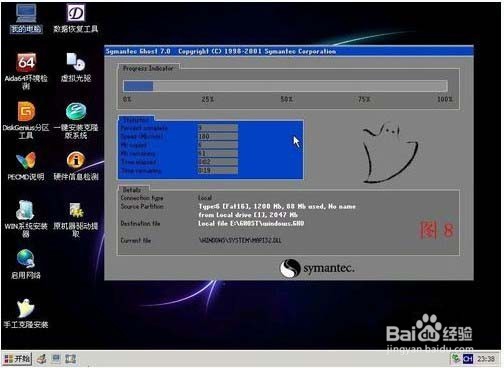怎么用U盘装系统,u盘装win7系统教程
1、第一步:制作前准备及注意事项
1.下载一键U盘装系统软件:(注意:电脑内存不能小于512MB;U盘的容量不能小于256MB;)
2.下载win7系统到你的硬盘中(注意不是下载到U盘里)
2、第二步:安装一键U盘装系统软件制作启动盘
安装完成后,双击打开一键软件,画面如下图:插入U盘点击“刷新”按钮。点击下拉菜单,选择你的U盘,点击“开始制作”按钮(如图所标,1.2.3步骤)
(注意 操作前备份重要数据)
等待2分钟左右,会有下图的提示,此时可以弹出你的U盘,然后再从新插入。当你再次插入的时候会提示“制作成功”,此时你就可以使用了。
注意:由于U盘系统文件隐藏,你会发现u盘空间没多大变化。请不要担心此时没有制作成功
除3.1版本外,其他版本制作后直接打开U盘会可能会提示格式化U盘,此时,不要点击确定,你可以弹出U盘重新插入即可。
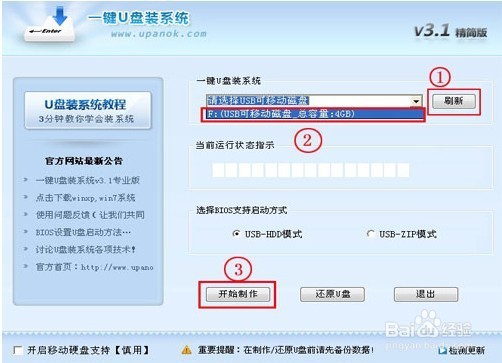
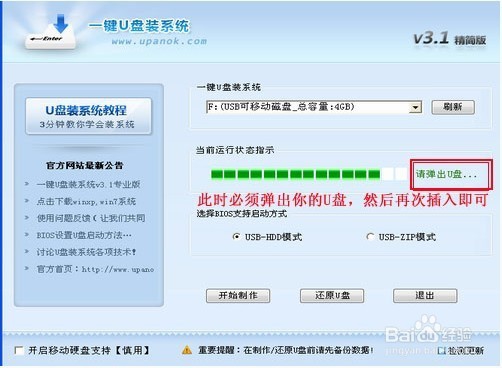
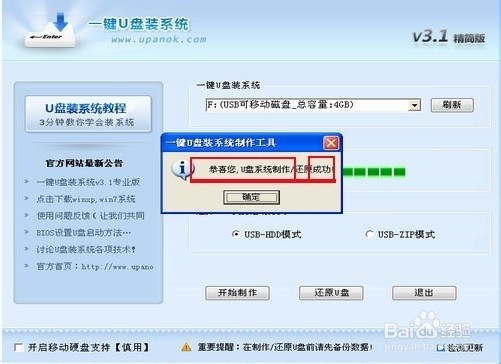
3、第三步:系统文件下载及放入
下载的GHOST系统,复制到你的U盘中;
4、第四步:重启,设置USB为第一启动盘(提示:请先插入U盘后,开机设置启动项)
常见的两种设置方法:
第一种:开机直接启动热键进入U盘系统,
第二种:开机设置BIOS后,进入U盘系统,
如下图为BIOS界面:
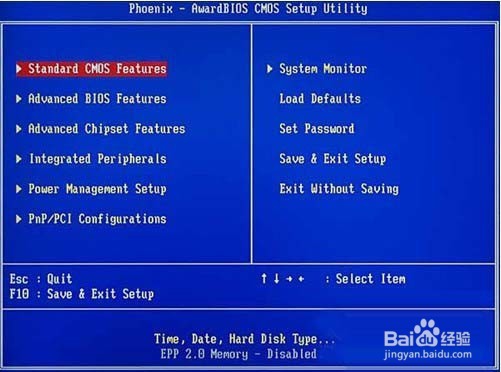
5、第五步:进入U盘系统启动菜单界面
系统恢复用两种办法,第一种是在PE中恢复系统,第二种是不进直接还原的C盘
今天我们使用进入PE恢复系统:如下图所示:运行winpe
入
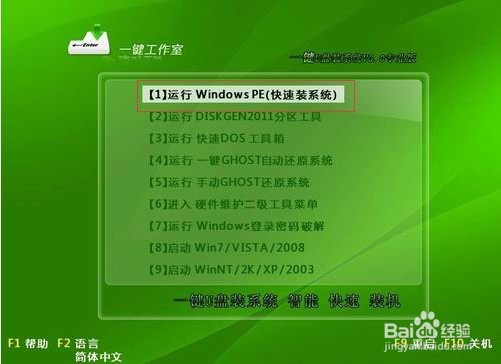
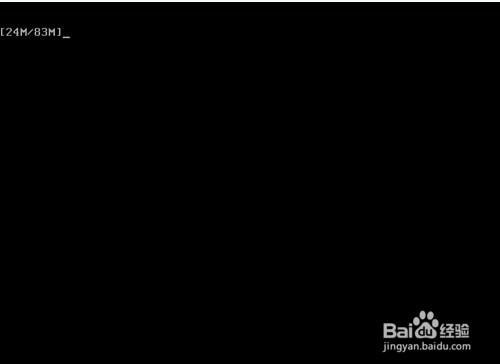
6、第六步:进入WindowsPE恢复系统
PE里面有很多工具
今天我选择一个比较简单的工具,用ONEKEY(一键安装克隆版系统)进行恢复系统
如果你需要分区,可以用DiskGenius图形化分区工具。
选择你要恢复的系统文件,(就是刚刚下载的win7系统)选择完后点击确定,如下图,确定是否恢复系统,下图所示:选择是。

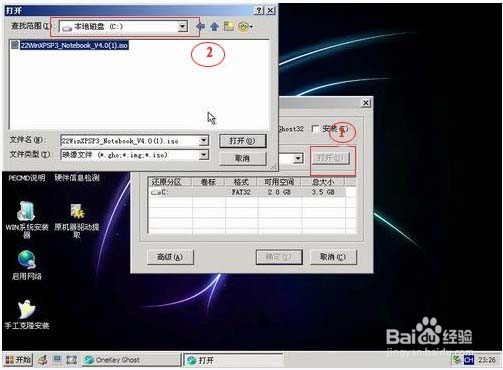

7、注意:如果用onekey找不到或者打不开你的系统文件,那么请将你的系统文件解压,然后再用ONEKEY试一下,切记系统文件命名时候,请不要使用中文命名
恢复系统,下图所示:
等恢复完成后重启计算机,重装完毕。
至此,用u盘安装win7系统完毕!安装xp的方法与此相同。